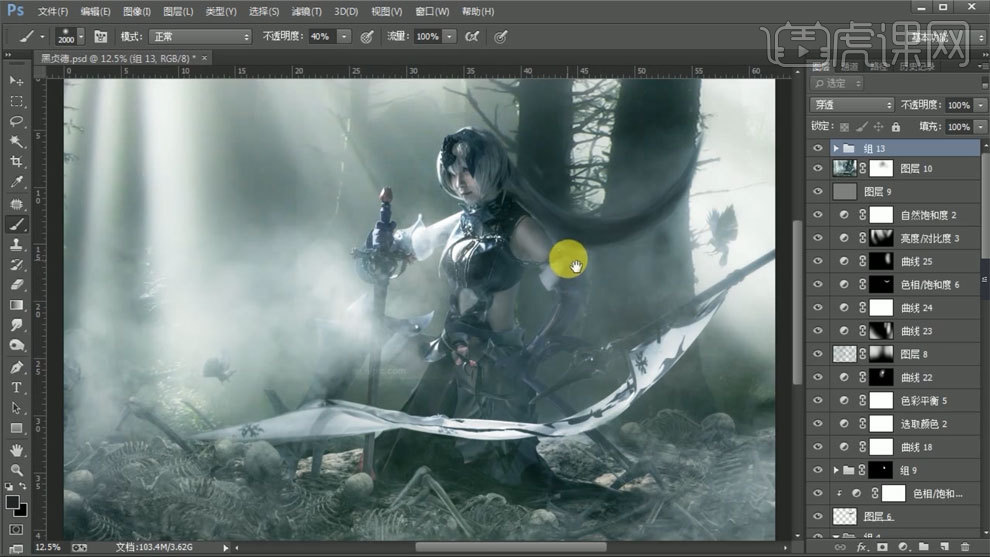如何用PS对黑贞德cos精修合成发布时间:暂无
1、打开【PS】,拖入素材,进入Camera Raw中进行处理。
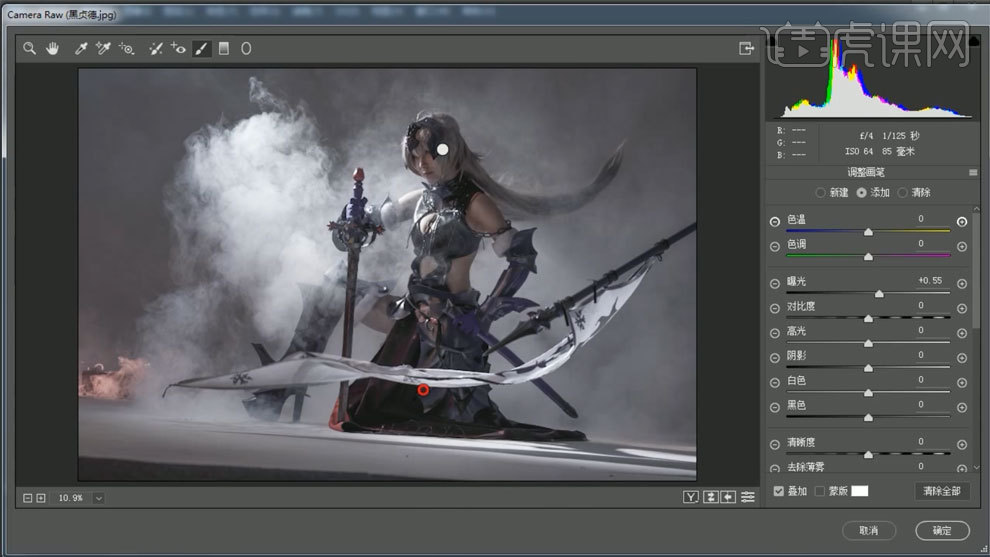
2、【Ctrl+J】复制图层,使用【液化工具】进行处理。
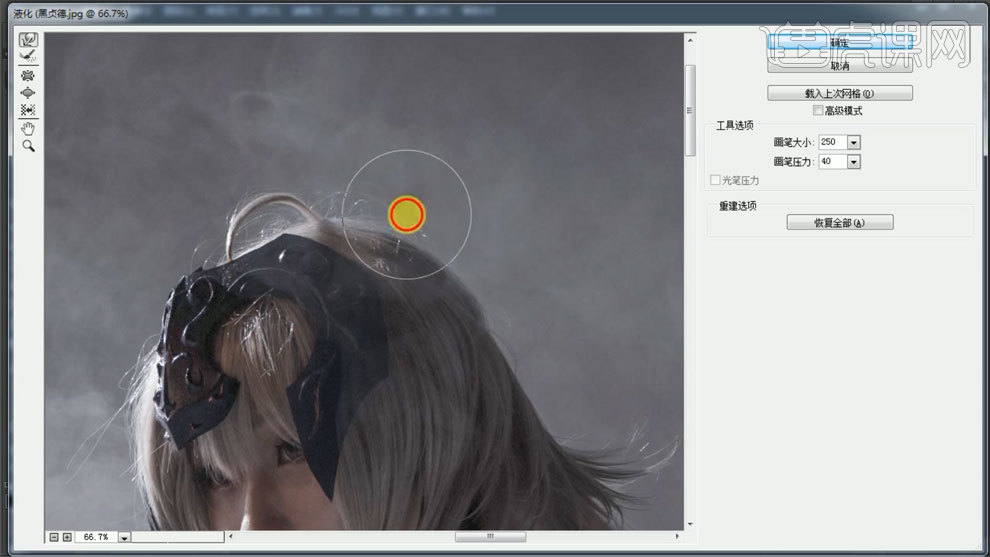
3、【Ctrl+J】复制图层,使用【图章工具】处理瑕疵。
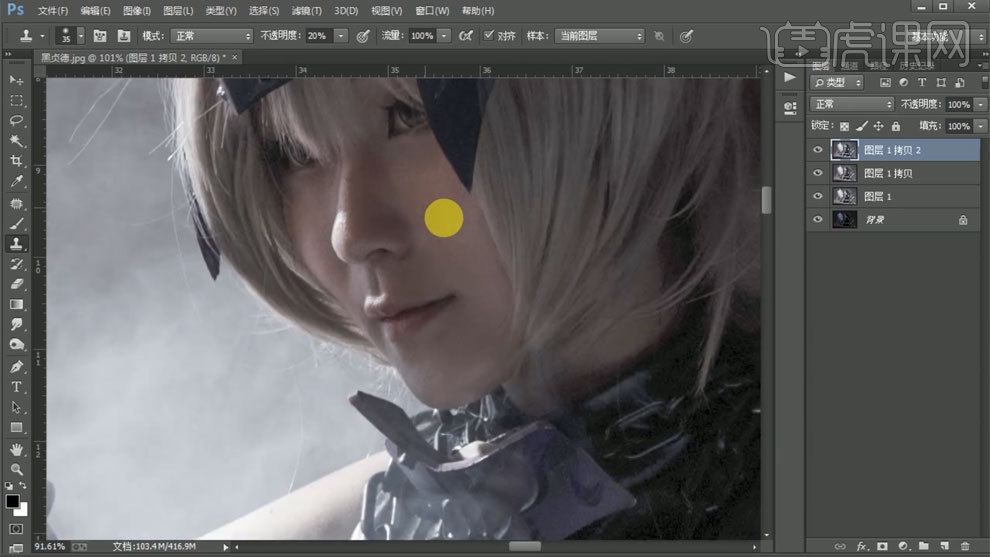
4、【Ctrl+J】复制图层,使用磨皮插件进行磨皮,添加蒙版填充黑色,使用【画笔工具】进行处理。
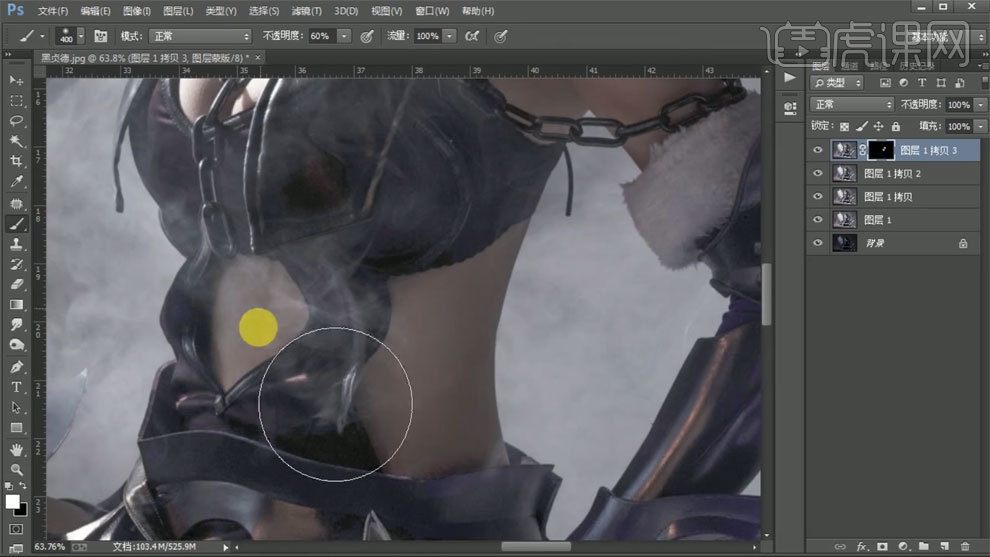
5、使用【色相饱和度】进行调整。
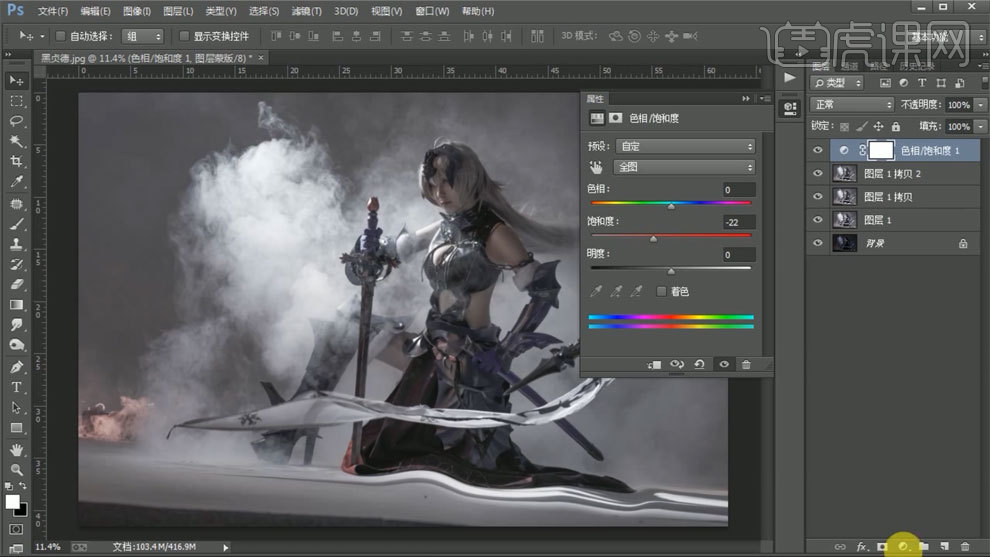
6、使用【自然饱和度】进行调整。

7、使用【曲线工具】进行调整。

8、使用【曲线工具】进行调整,蒙版填充黑色,使用【画笔工具】进行处理,重复操作,做出理想效果。

9、使用【亮度对比度】进行调整。

10、【Ctrl+J】复制组,然后合并组,使用【亮度对比度】进行整体调整,蒙版填充黑色,使用【画笔工具】进行处理。
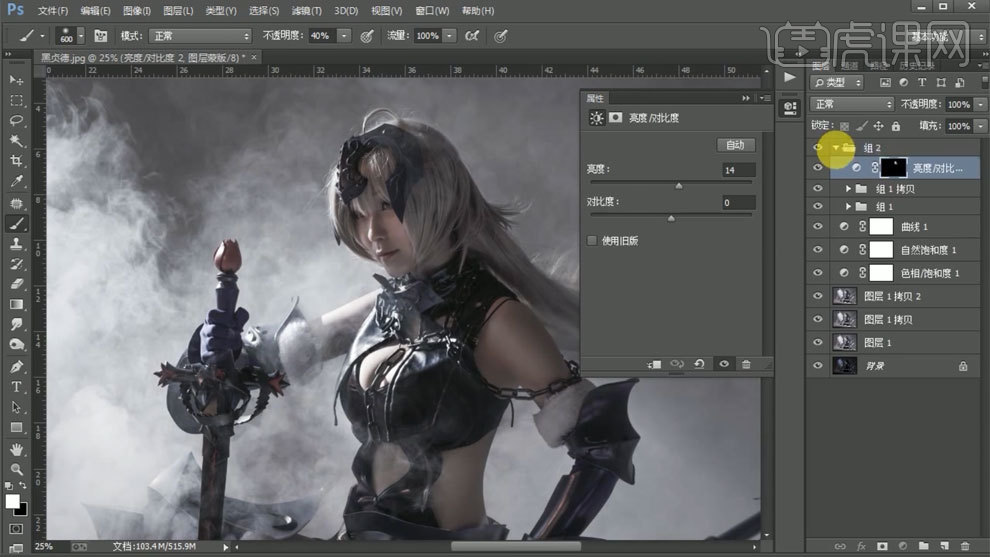
11、拖入素材,调整位置和大小,使用【钢笔工具】扣出人物腿部,擦除不需要的部分。
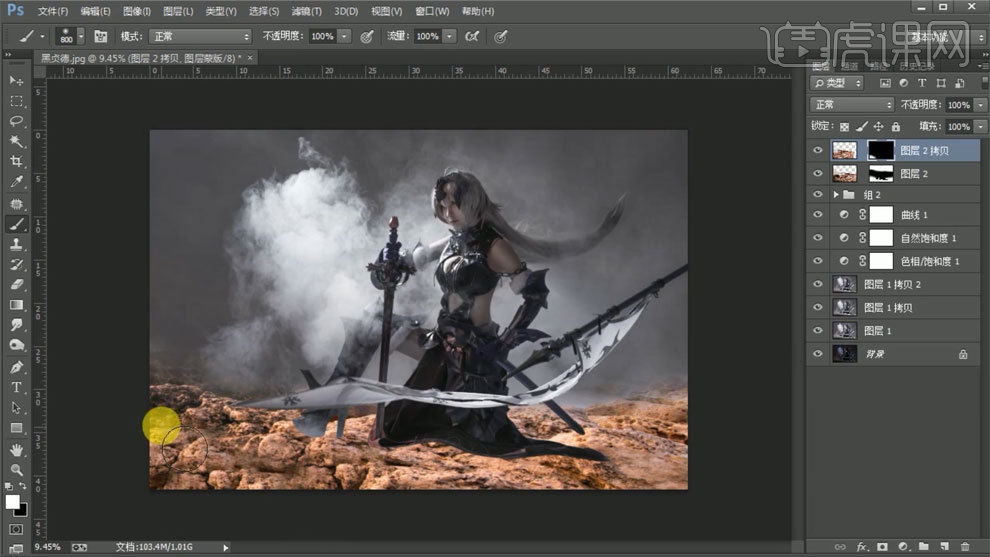
12、新建中性灰图层,使用【画笔工具】进行处理。
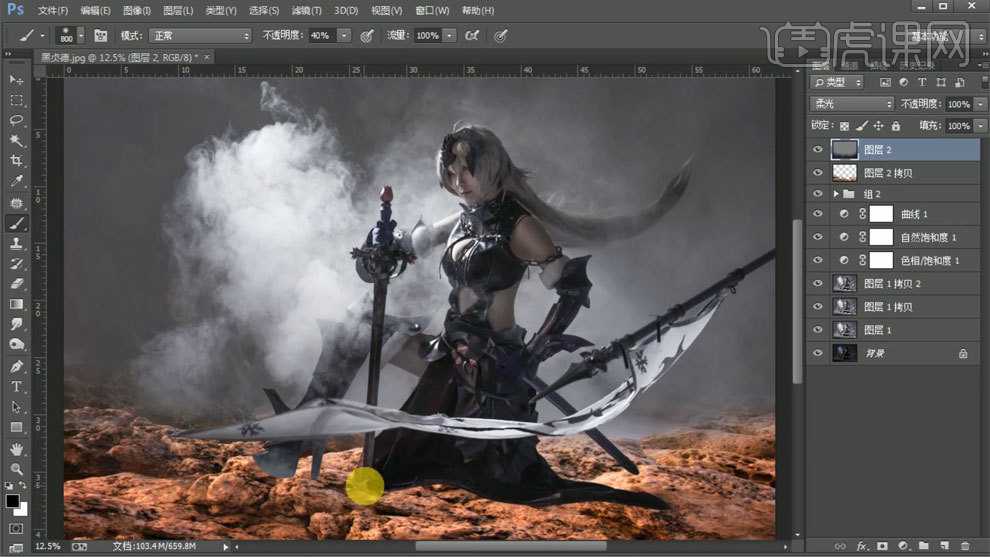
13、使用【色相饱和度】进行调整。
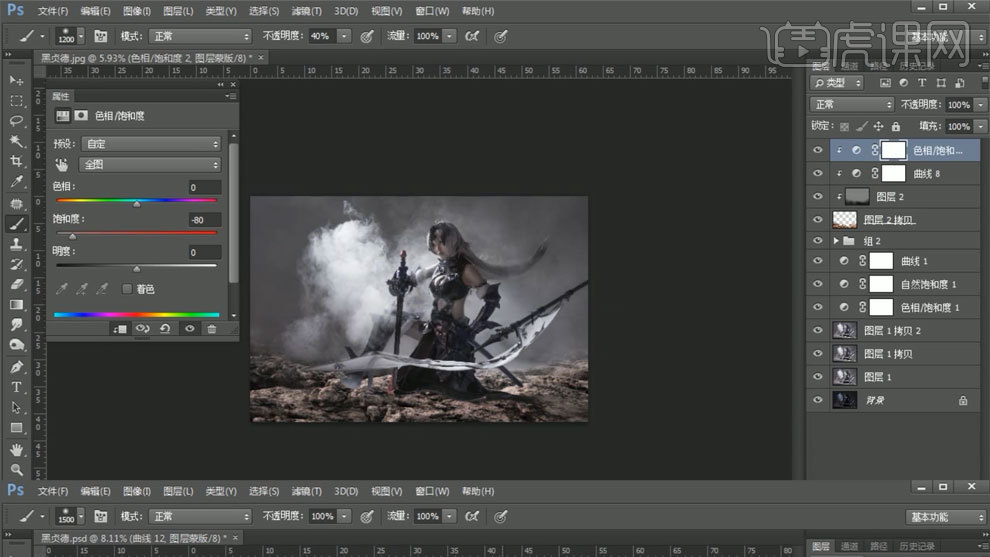
14、使用【色彩平衡】进行调整。
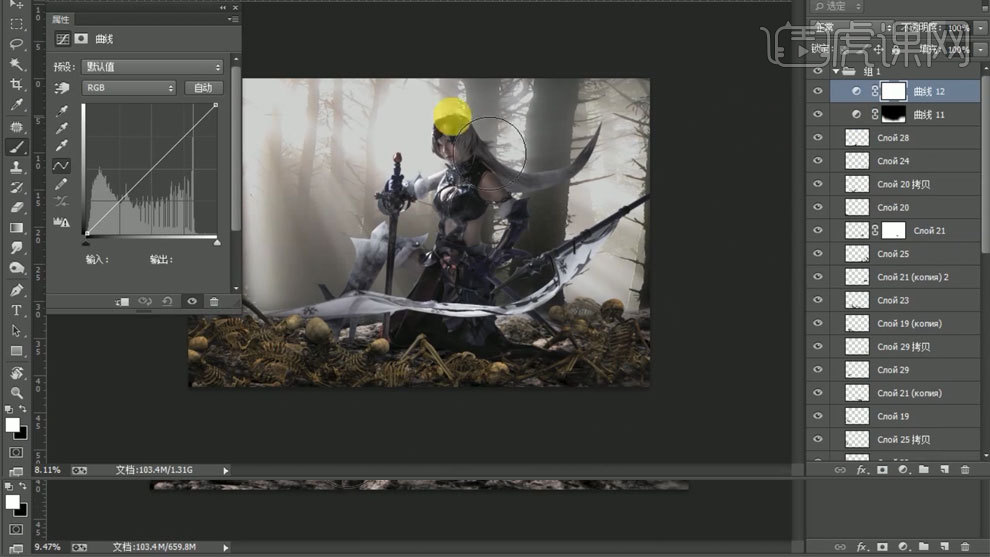
15、使用【曲线工具】进行调整,蒙版填充黑色,使用【画笔工具】进行处理。
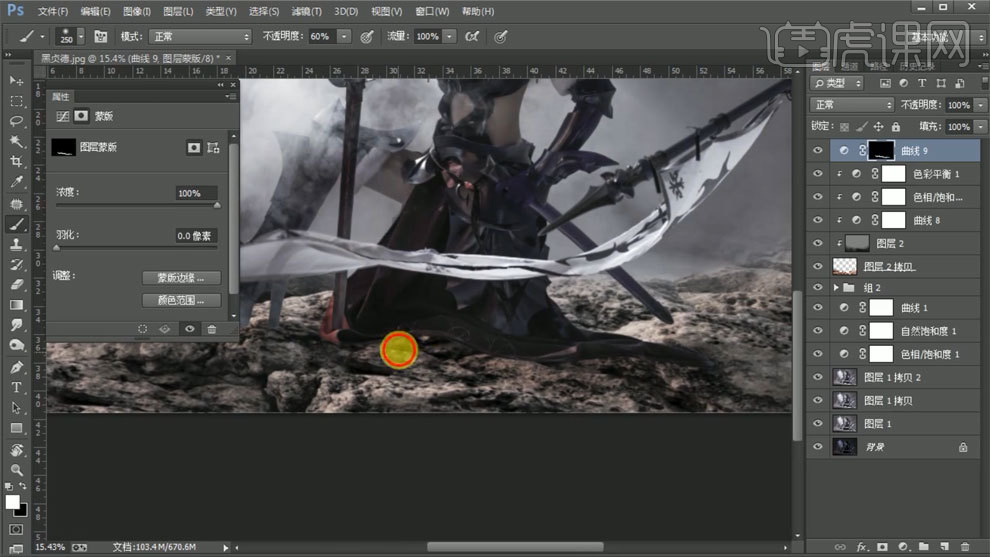
16、拖入素材,使用【钢笔工具】扣出人物上半部分,调整背景素材位置和大小,擦除不需要的部分。

17、使用【曲线工具】进行调整。
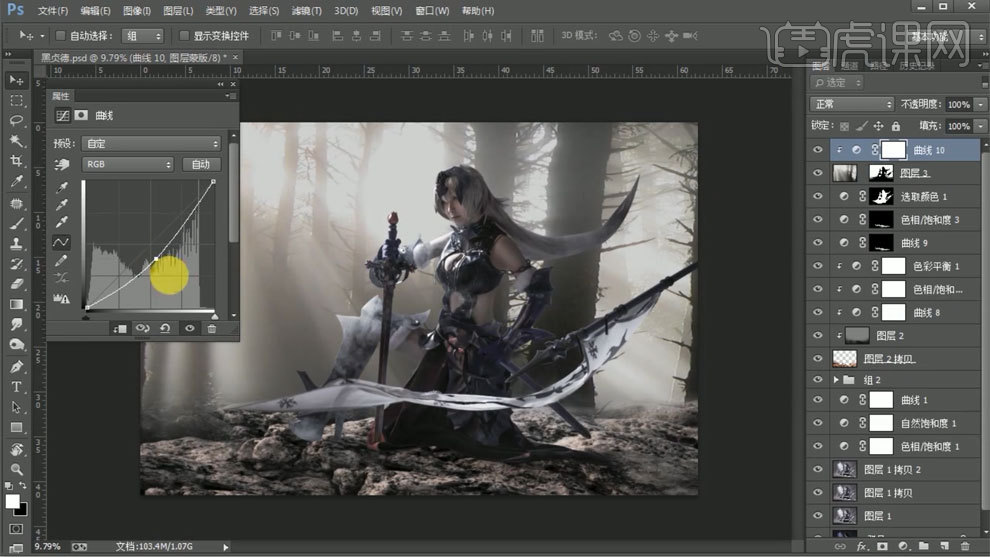
18、拖入骷髅素材,调整每个位置和大小。
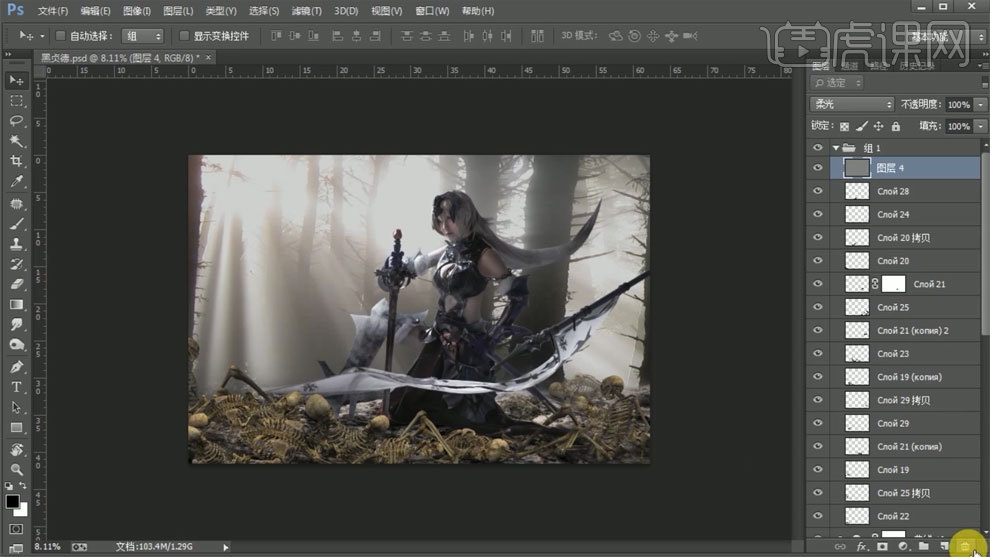
19、使用【曲线工具】进行调整,蒙版填充黑色,使用【画笔工具】进行处理。
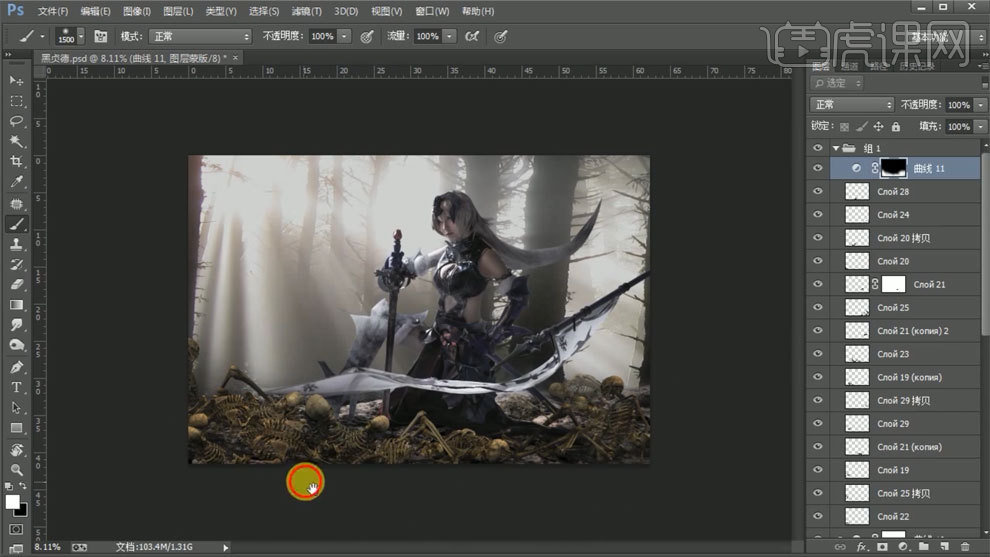
20、复制所有骷髅图层进行合并,使用【色相饱和度】进行调整。
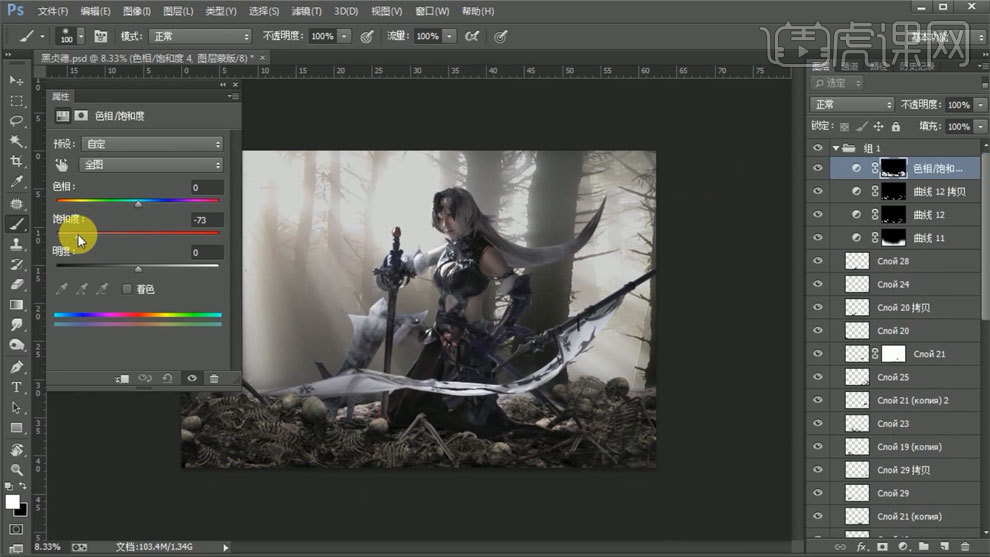
21、拖入乌鸦素材,调整位置和大小。
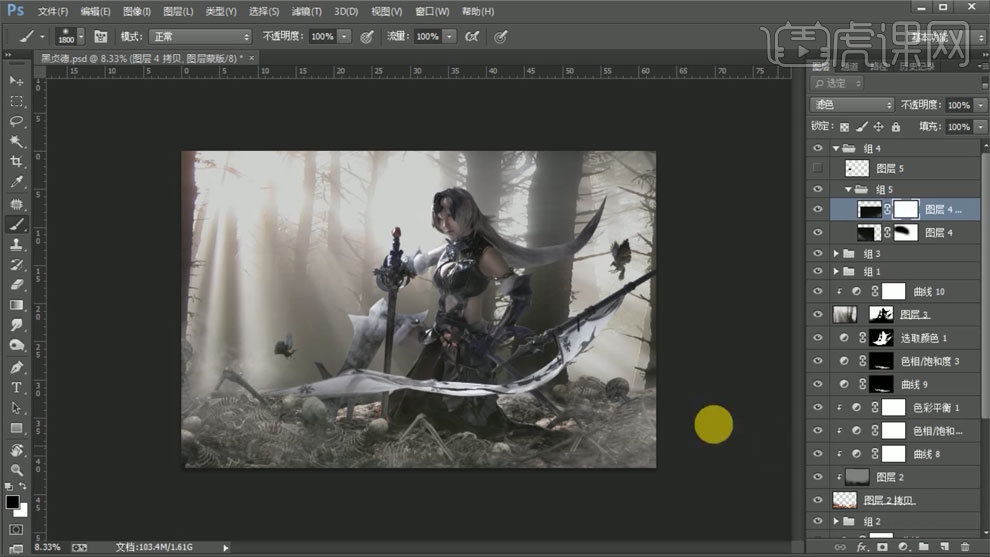
22、拖入烟雾素材,模式选择滤色,调整位置和大小。
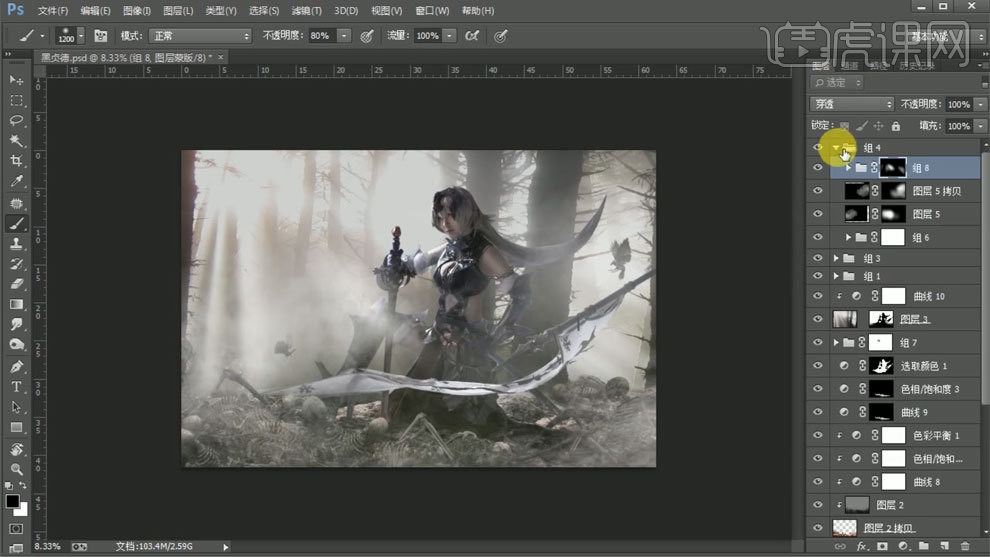
23、打开数位板,通过【画笔工具】处理人物头发。
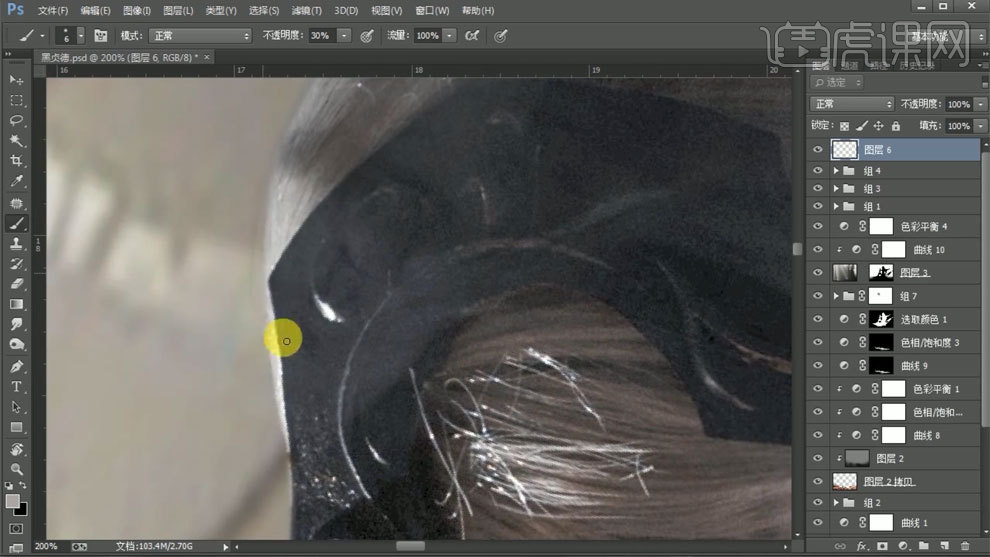
24、使用【曲线工具】进行调整,蒙版填充黑色,使用【画笔工具】进行处理。
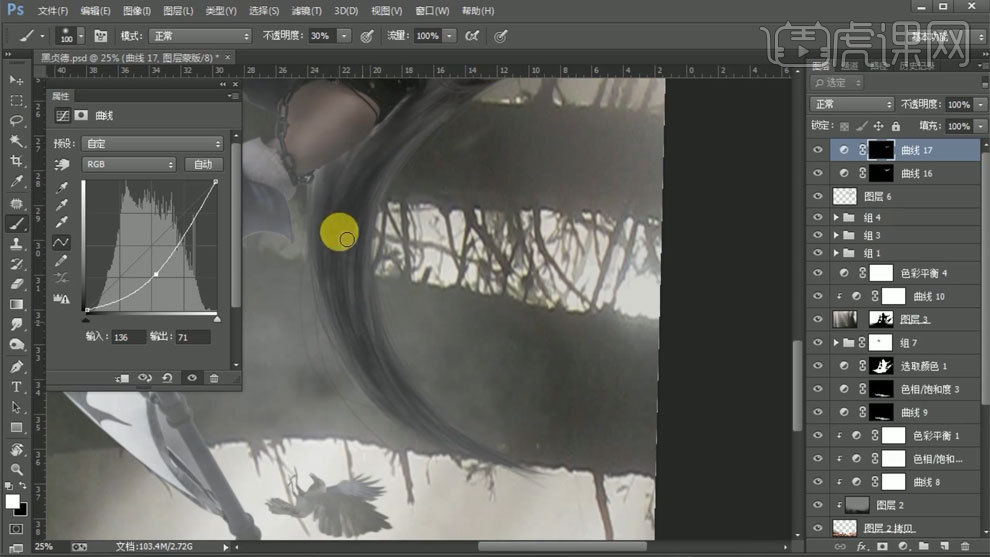
25、使用【曲线工具】进行调整。
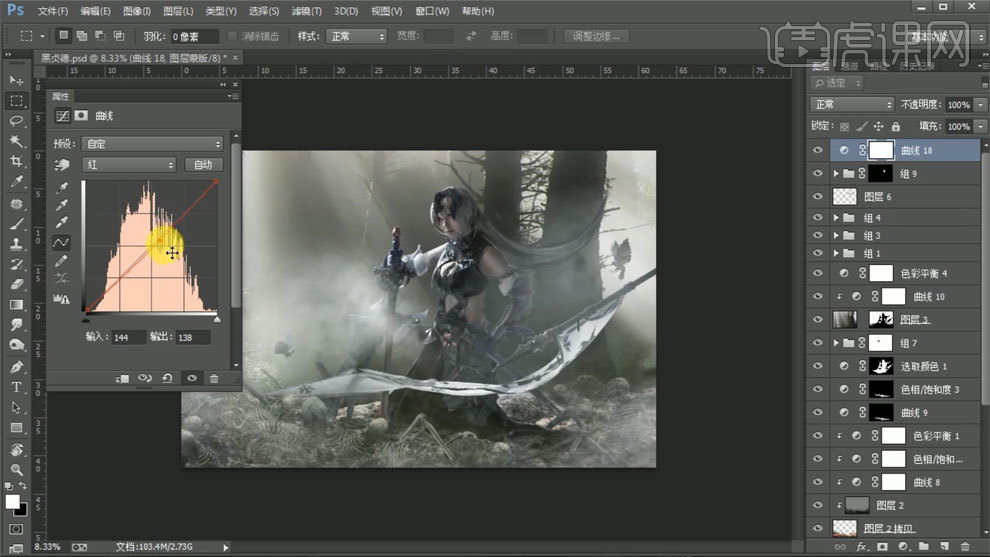
26、使用【可选颜色】进行调整。
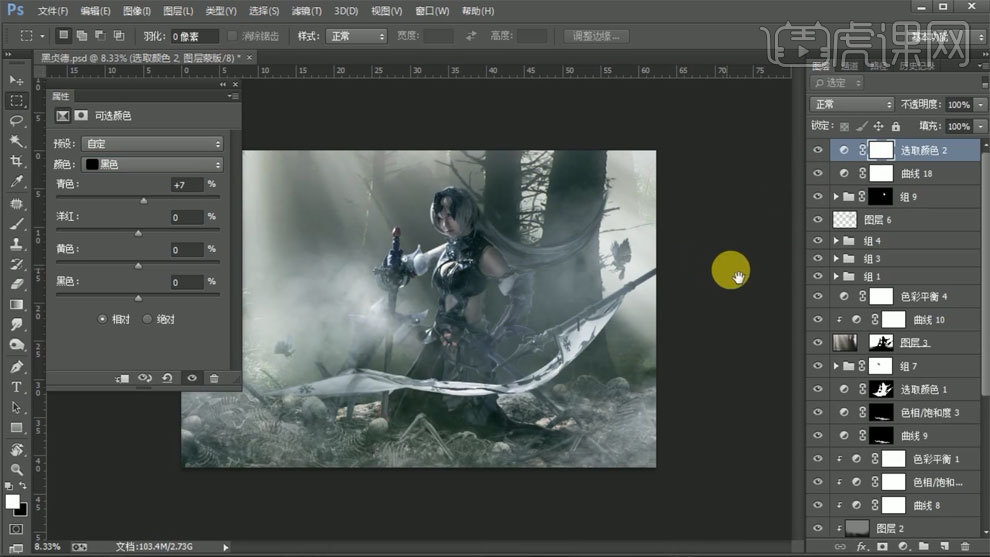
27、使用【色彩平衡】进行调整。

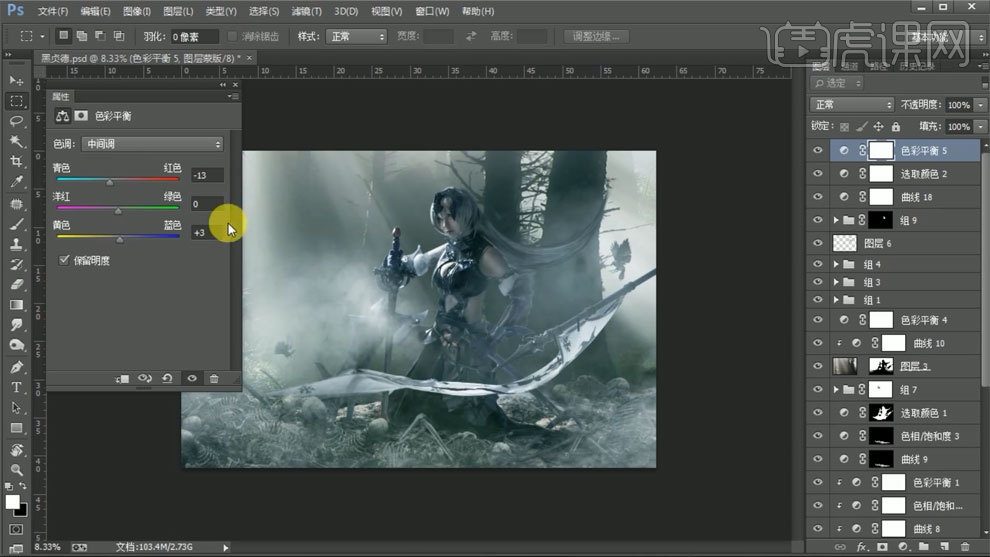
28、【Ctrl+Alt+shift+E】盖印图层,选择高光区域,模式选择滤色,使用【高斯模糊工具】进行模糊。
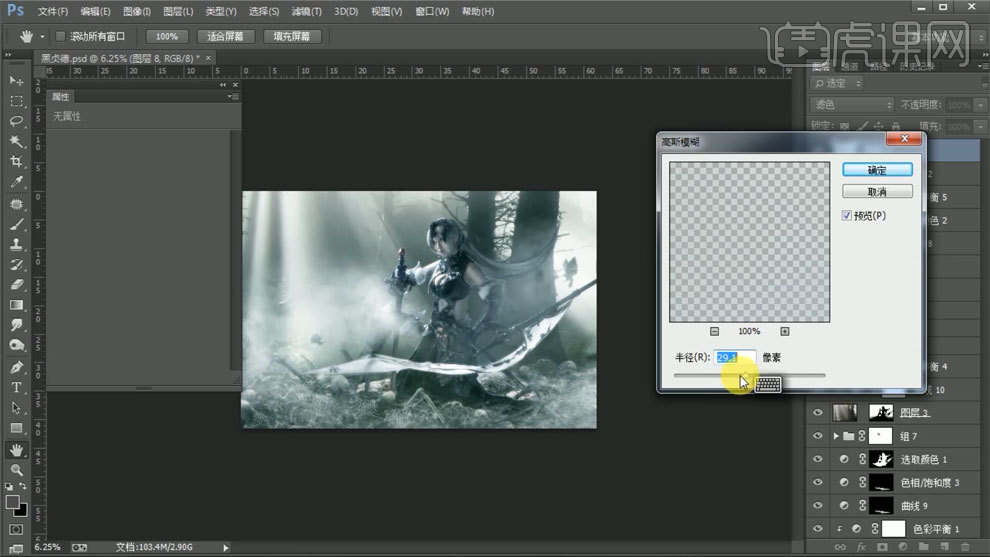
29、使用【曲线工具】进行调整,蒙版填充黑色,使用【画笔工具】进行处理。
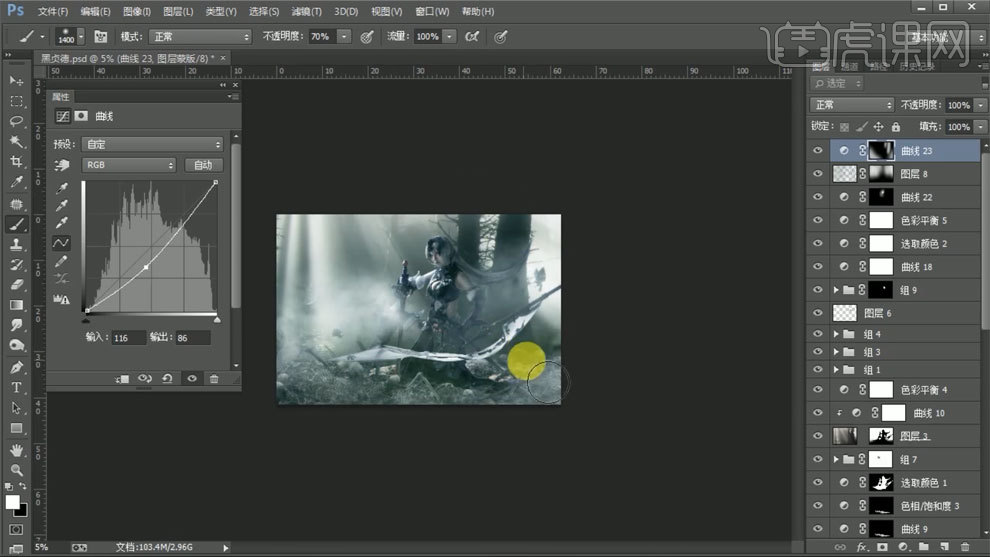
30、使用【亮度对比度】进行调整,蒙版填充黑色,使用【画笔工具】进行处理。
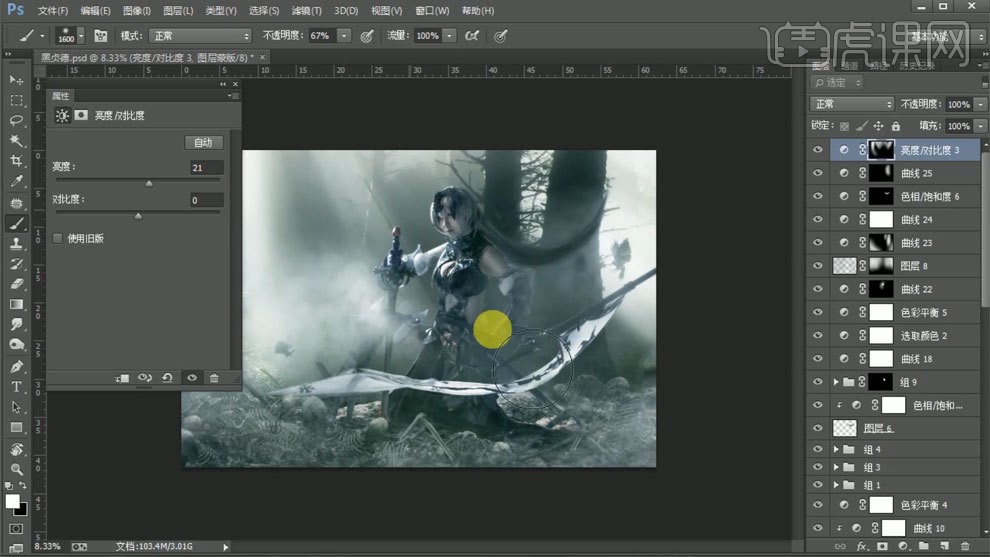
31、【Ctrl+Alt+shift+E】盖印图层,使用【高反差保留】进行处理,模式选择柔光。
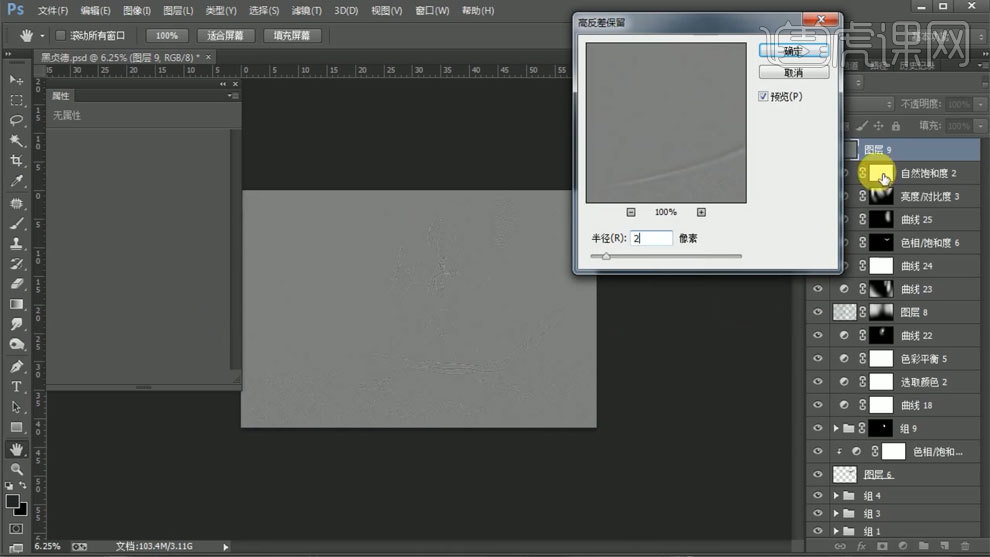
32、【Ctrl+Alt+shift+E】盖印图层,进入Camera Raw中进行处理。
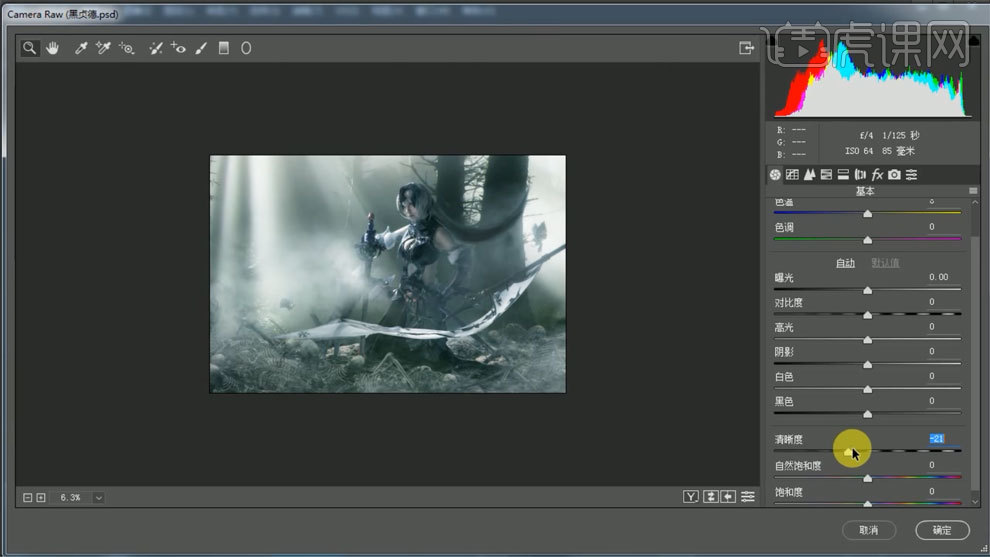
33、最终效果如图所示。